在Win10係統中默認大多程序都是有界麵顯示的,由於一些特殊需要,我們想要隱藏界麵該怎麼操作呢?下麵小編分享一下在Win10下隱藏程序界麵的方法。(界麵和任務欄圖標都會隱藏,隻保留進程)。以下方法同樣適用於Win7/Win8係統

方法一:使用VBScript
1、首先以隱藏係統自帶的Win32版《寫字板》程序為例,在記事本中寫入如下代碼:
Dim WShell
Set WShell = CreateObject("WScript.Shell")
WShell.Run "wordpad.exe", 0 '後麵0的意思是“隱藏”
Set WShell = Nothing
注意,代碼第三行後的單引號 ' 是VB中的注釋符號,其後麵的語句沒有執行效果。
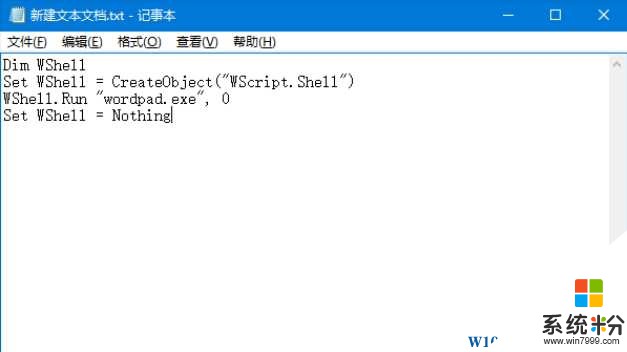
2、把上述代碼保存為.vbs格式,文件名自擬,如下圖——
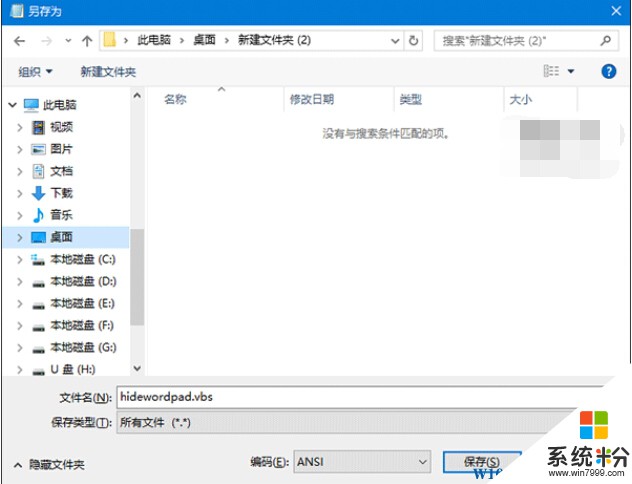
3、此時雙擊剛剛保存的vbs文件就可以讓寫字板“隱身”運行,但我們還是可以在任務管理器中找到進程,如下圖——
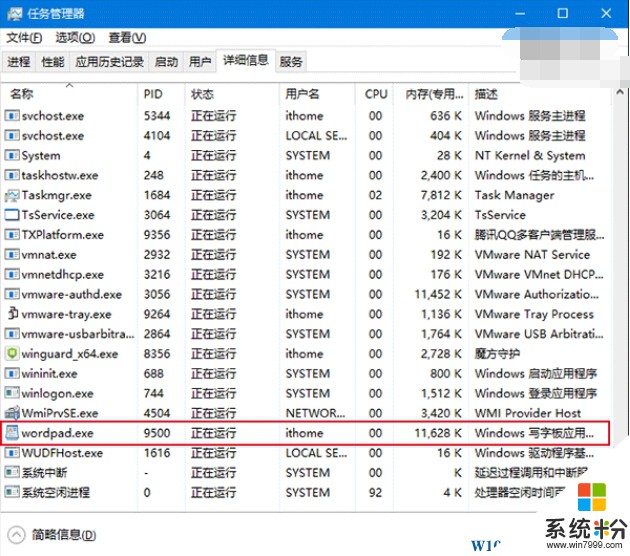
4、如果想隱身運行第三方程序,則需要修改代碼,文件為例,如隱藏清理大師代碼如下:
Dim WShell
Set WShell = CreateObject("WScript.Shell")
WShell.Run """" & "D:\Program Files (x86)\Ruanmei\PCMaster\cleanmaster.exe" & """", 0 '如果路徑中含有空格,就需要在路徑前後加引號和調用符號,格式為"""" & "路徑" & """"
Set WShell = Nothing
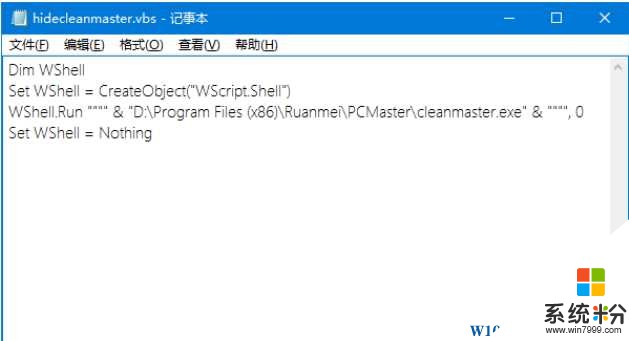
5、按照第2步的方式保存後,雙擊可以查看效果。需要注意的是,如果程序本身需要管理員權限,而且你的係統開啟了UAC,權限請求的窗口是無法隱藏的,如下圖——
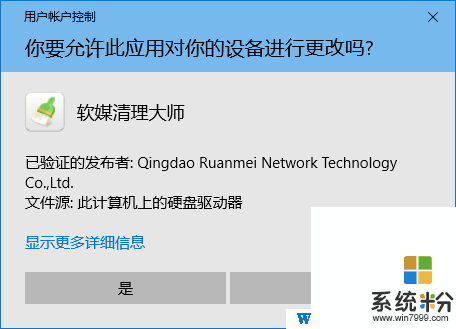
不過在點擊“是”之後就不會看到運行界麵和任務欄圖標了,隻能在任務管理器中找到進程,如下圖——
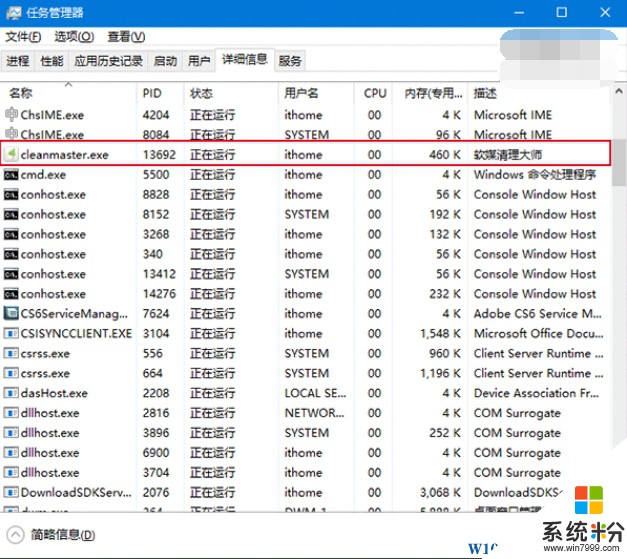
6、如果你想用命令提示符來運行這些vbs,可以采用如下命令格式:
wscript "路徑\文件名.vbs"
實例:
wscript "%userprofile%\Desktop\新建文件夾 (2)\hidewordpad.vbs"
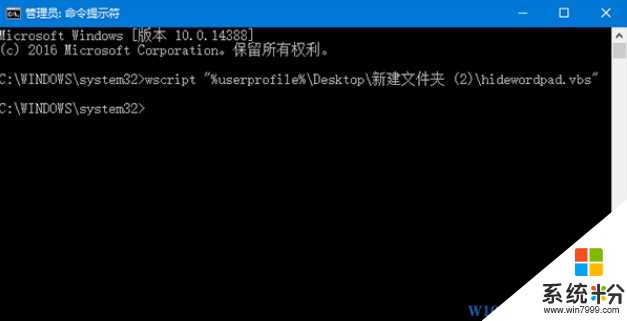
運行效果和雙擊vbs文件本身是一致的。
方法二:PowerShell
為了方便編輯和在命令提示符中運行,IT之家使用PowerShell ISE來操作。
1、命令格式:
Start-Process -WindowStyle hidden -FilePath 文件路徑\文件名
實例:
隱身運行係統自帶寫字板程序:
Start-Process -WindowStyle hidden -FilePath wordpad.exe
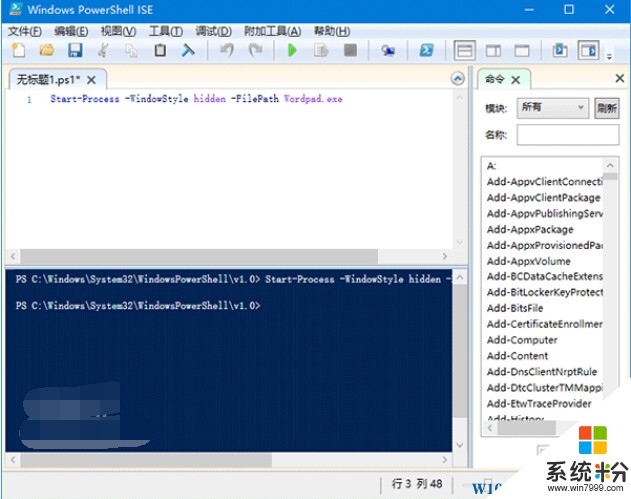
隱身運行第三方程序軟媒清理大師:
Start-Process -WindowStyle hidden -FilePath 'D:\Program Files (x86)\Ruanmei\PCMaster\cleanmaster.exe'
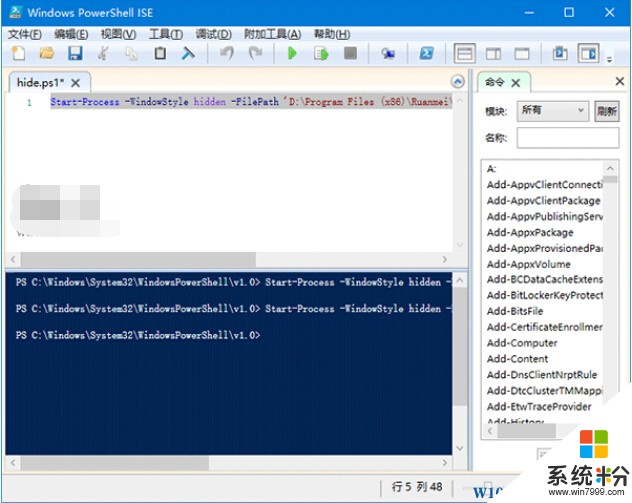
可以看出,如果路徑中包含空格,隻要給路徑加單引號,就可以讓PowerShell識別出來,較為簡潔。
2、如果要在命令提示符中運行,需要把第1步中的命令保存為.ps1文件,文件名自擬,直接在PowerShell ISE中操作即可,如下圖——
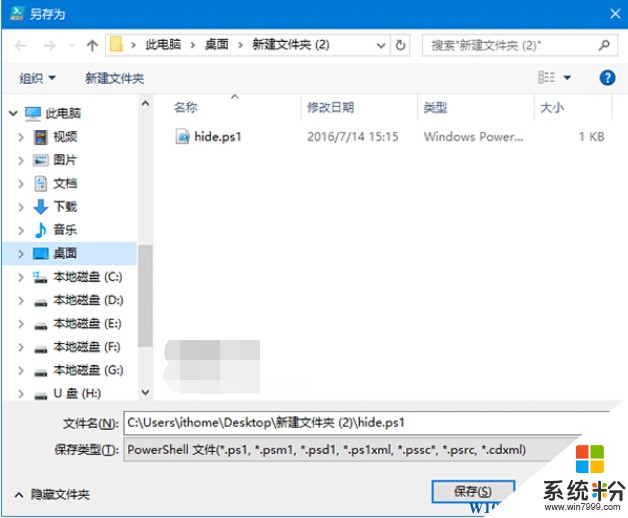
3、使用命令提示符運行的格式為:
powershell -executionPolicy bypass -file "路徑\文件名.ps1"
實例:
powershell -executionPolicy bypass -file "%userprofile%\Desktop\新建文件夾 (2)\hide.ps1"
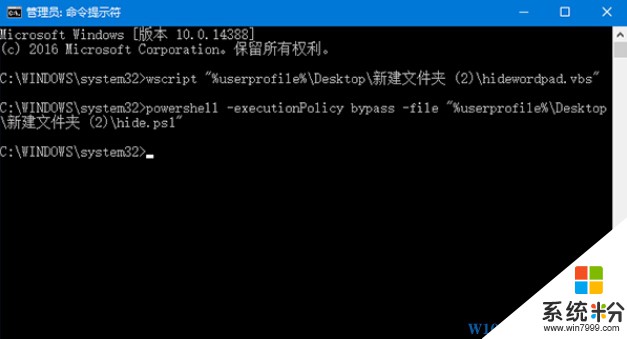
這種方式運行與在PowerShell中運行效果完全相同。
PS:以上方法並不是對所有程序都有效的,所以當大家試了三種方法都不能隱藏的是時就該考慮該程序是不是不支持隱藏了。
win10相關教程